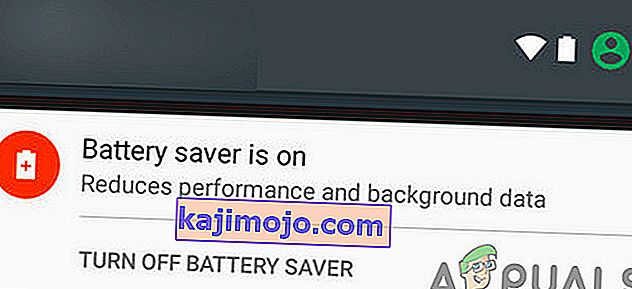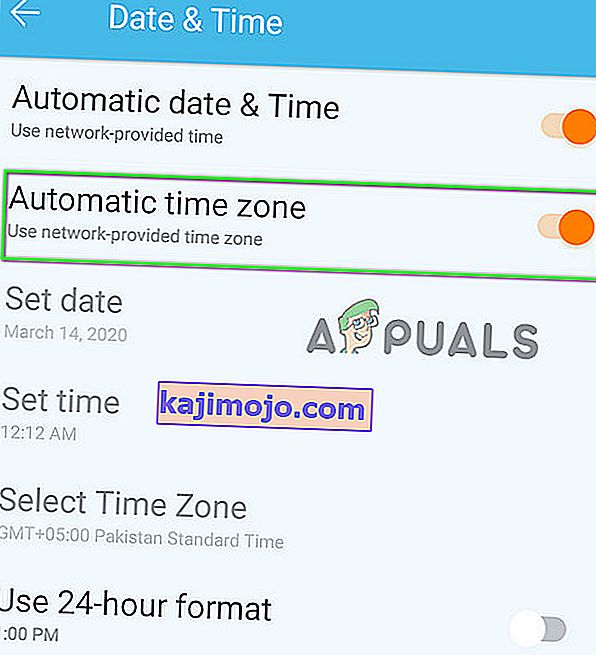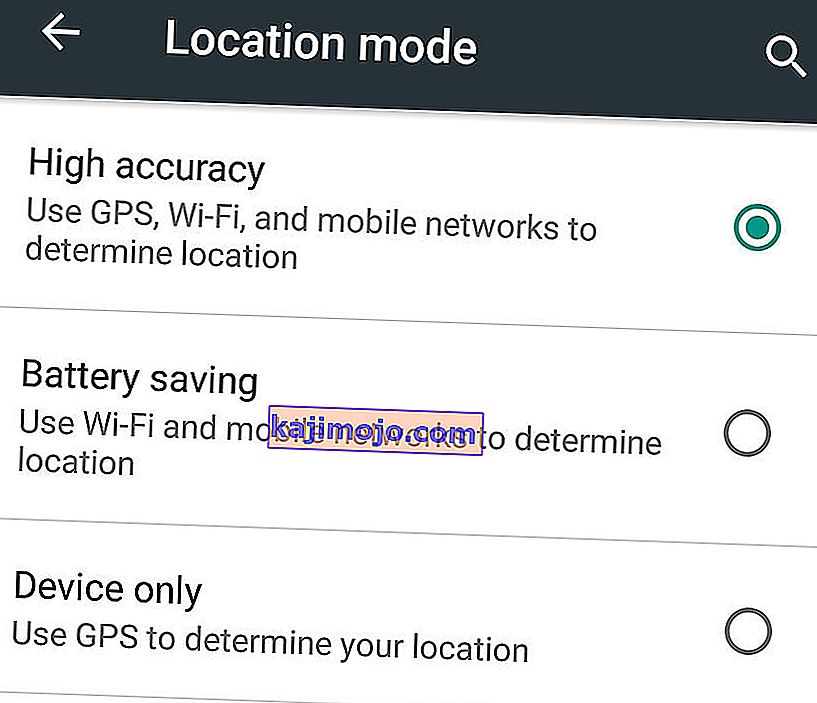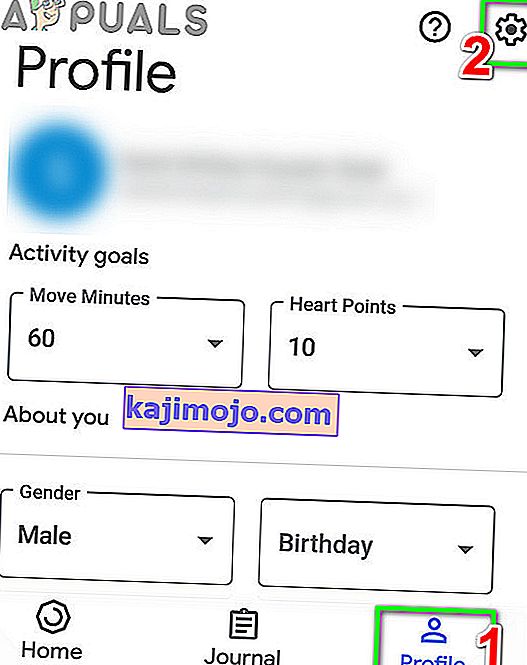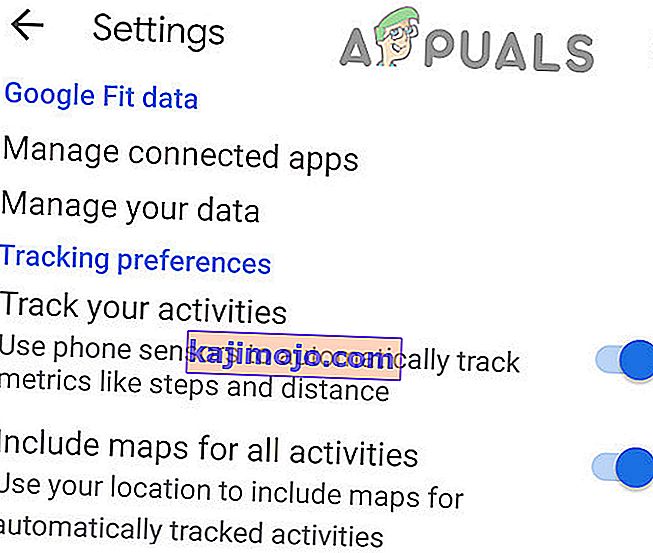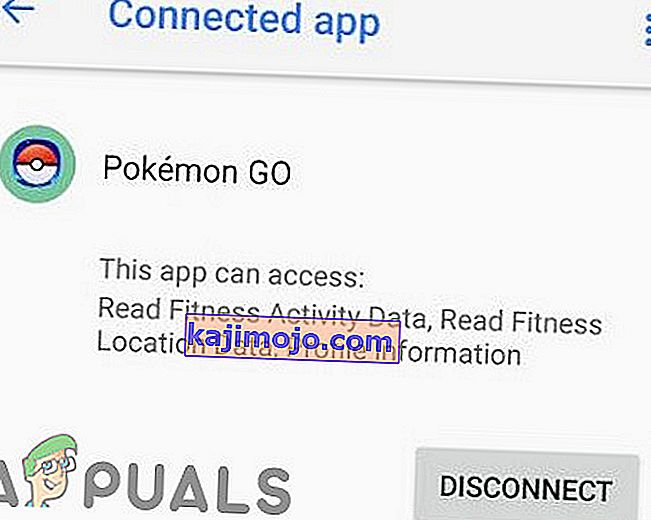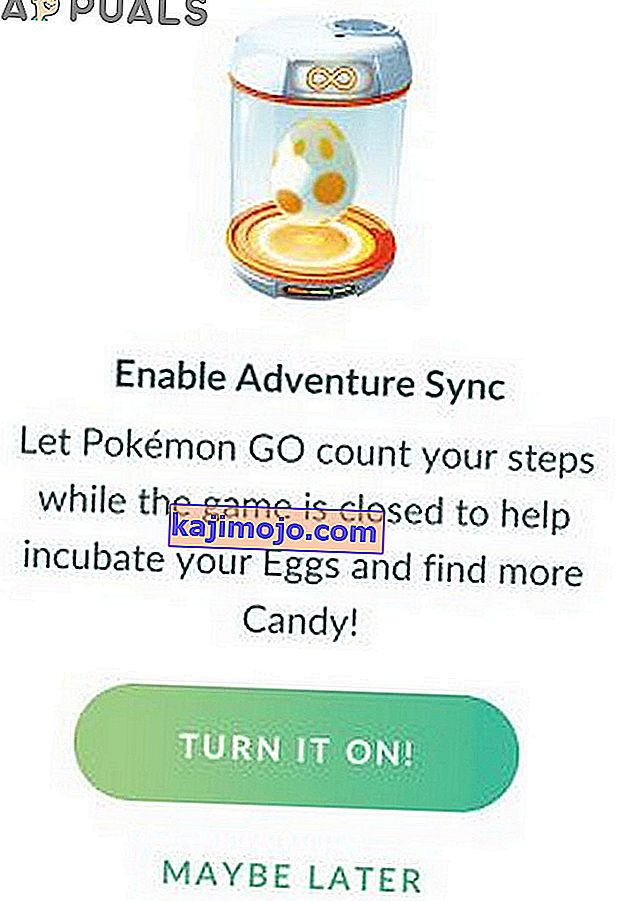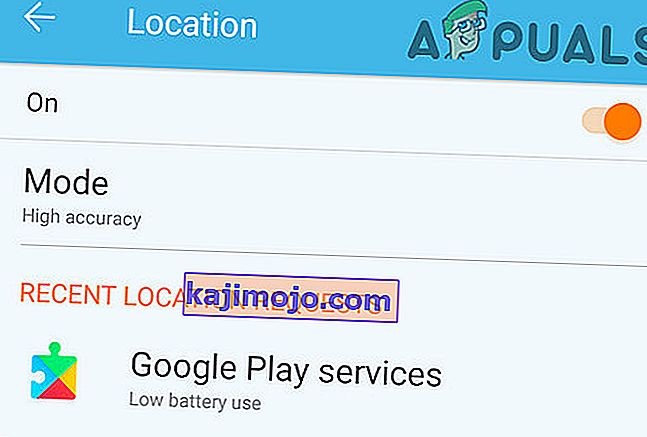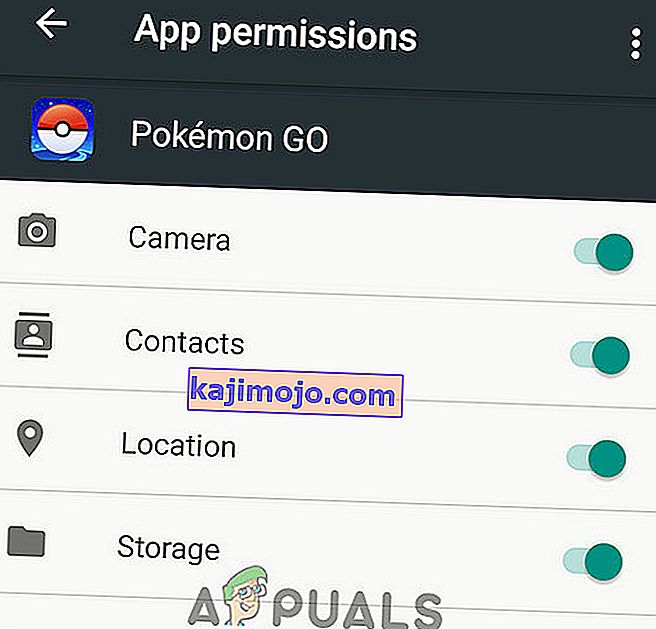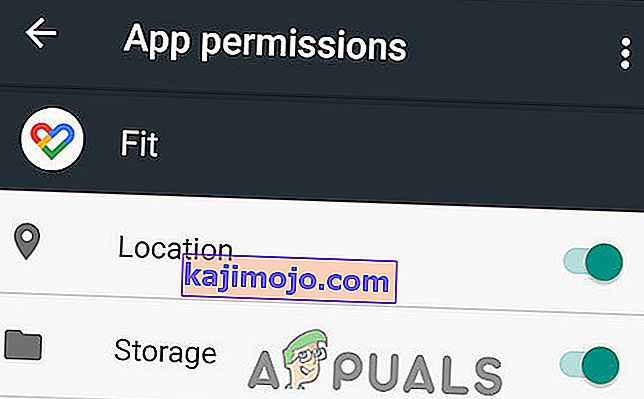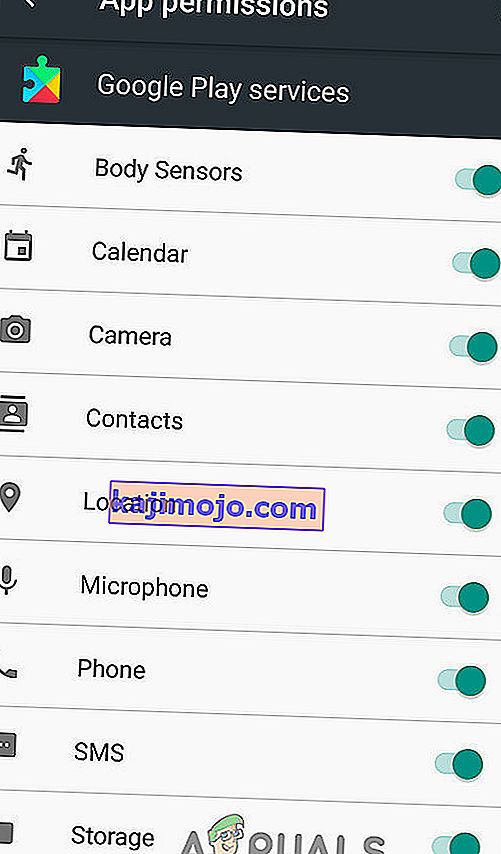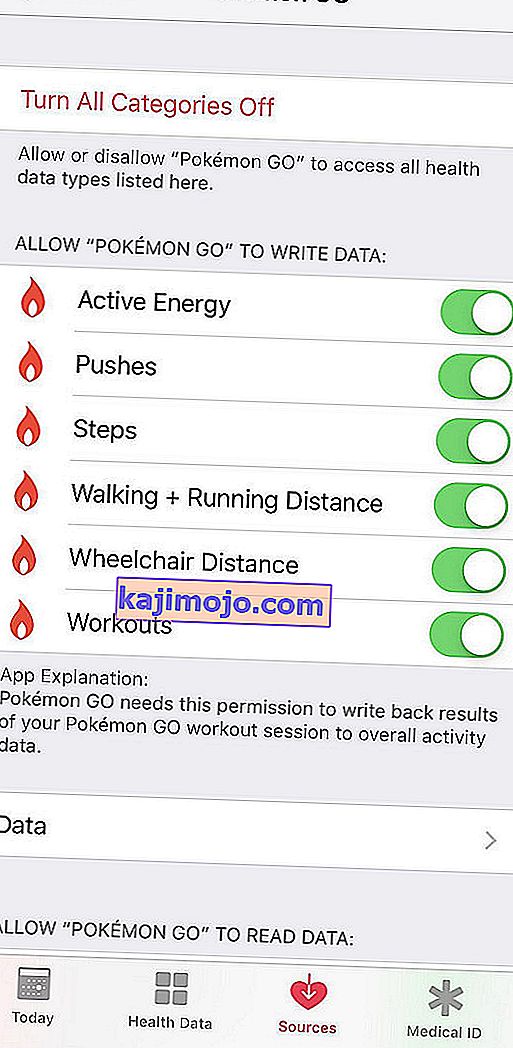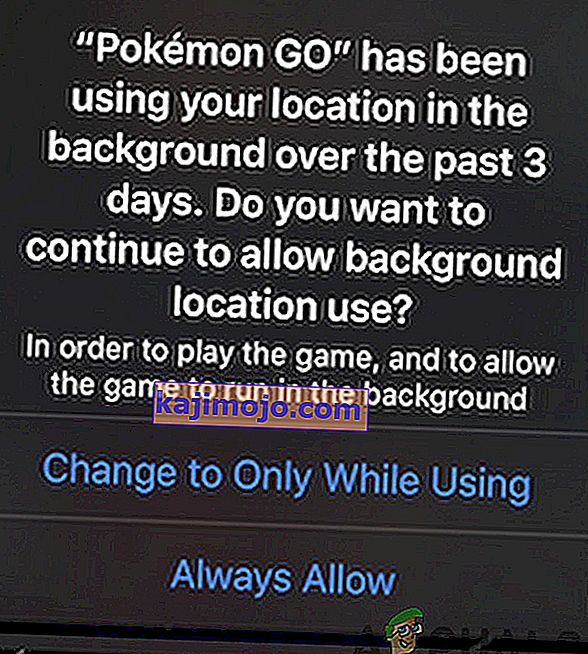Покемон Го-ова Адвентуре Синц можда неће функционисати ако користите застарелу верзију апликације Покемон Го или ако користите било који тип уштеде батерије / оптимизатора. Ако на свом уређају користите ручну временску зону, то може довести и до проблема. Режим ниске тачности је такође један од разлога што Адвентуре Синц не показује податке о физичкој активности. Ако потребне дозволе, посебно дозволе за складиштење и локацију, нису додељене Покемон Го-у, онда апликација може имати проблема са приступом.
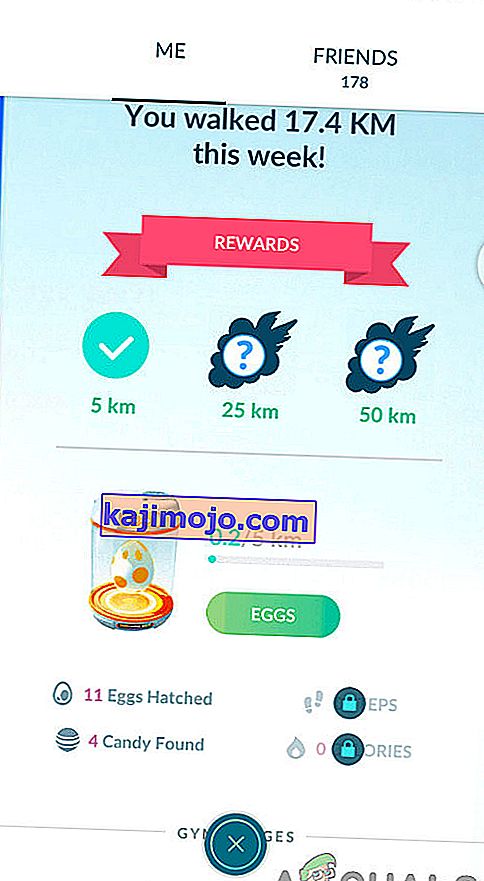
Како да решите проблеме са синхронизацијом Покемон Адвентуре?
Пре него што испробате наведена решења, прочитајте следеће:
- Уверите се да је Адвентуре Синц укључена и повезана у подешавањима Покемона.
- Поново покрените уређај и покрените одговарајућу здравствену апликацију (нпр. Гоогле Фит или Аппле Хеалтх). Затим проверите да ли снима ваше кораке. А затим отворите Адвентуре Синц да бисте проверили да ли добро функционише.
- Проверите да ли је ваш уређај компатибилан са Адвентуре Синц и апликацијама које захтева. На пример, ХТЦ Оне М8 је некомпатибилан са Гоогле Фит-ом и стога се не може користити са Адвентуре Синц.
- Имајте на уму да може доћи до кашњења до неколико сати (у неким случајевима може потрајати и до 24 сата) да би Адвентуре Синц синхронизовао ваше кораке са здравственом апликацијом вашег уређаја (нпр. Гоогле Фит или Аппле Хеалтх).
- Имајте на уму да се подаци ручно унети у ваше здравствене апликације као што су Гоогле Фит и Аппле Хеалтх неће рачунати у апликацији Адвентуре Синц. Имајте на уму да се подаци унети преко апликација независних произвођача сматрају ручним, осим ако не користе Гоогле Фит АПИ или Аппле Хеалтх АПИ.
- Проверите да ли апликације које захтева Адвентуре Синц (Гоогле Фит или Аппле Хеалтх) прате вашу физичку активност.
- Уверите се да је апликација Покемон Го потпуно затворена, јер ако ради чак и у позадини са Го +, Ниантиц ће користити њихово праћење удаљености и тако Адвентуре Синц неће радити.
- Проверите да ли ваш уређај има потребне сензоре за праћење ваше удаљености и корака.
- Имајте на уму да Адвентуре Синц има ограничење брзине од 10,5 км / х и свака удаљеност пређена брзином већом од ове брзине неће бити забележена у Адвентуре Синц.
- Одјава из апликације Покемон Го и сродне здравствене апликације, тј. Гоогле Фит / Аппле Хеалтх. Затим се поново пријавите и проверите да ли је проблем решен.
Адвентуре Синц можете учинити радним и проблеме с њим можете отклонити пратећи доле наведена решења:
Ажурирајте апликацију Покемон Го на најновију верзију
Покемон Го апликација се континуирано ажурира како би била у току са новонасталим технологијама и исправила све познате грешке. Проблем са којим сте суочени можда је већ закрпљен у најновијој верзији апликације. У том случају проблем може решити ажурирање на најновију верзију. Апликација Покемон Го је доступна за Андроид и иОС. У сврху илустрације користићемо верзију Андроид-а, можете следити упутства према вашој платформи.
- Покрените Гоогле Плаи и додирните Хамбургер Мену .
- Затим додирните Моје апликације и игре .

- Сада потражите Покемон Го и додирните га да бисте га отворили.
- Сада проверите да ли је доступно ажурирање, ако постоји, а затим кликните на упдате .
- Након завршетка поступка ажурирања, проверите да ли Адвентуре Синц ради у реду.
Искључите режим уштеде батерије на уређају
Нови паметни мобилни уређаји имају режим уштеде батерије да би повећали време батерија уређаја ограничавањем позадинских операција сензора, услуга и апликација. Али ако апликација Покемон Го и потребне здравствене апликације као што су Гоогле Фит и Аппле Хеалтх нису изузете из режима уштеде батерије, то може проузроковати да Адвентуре Синц не забележи проблем пређеног пута. У том случају, изузмите ове апликације из режима уштеде батерије или правилно искључите режим уштеде батерије (препоручује се). Као илустрацију, следићемо Андроид верзију апликације Покемон Го, можда ћете следити упутства о платформи вашег уређаја.
- Отворите своје уређаја обавештења превлачењем доле (или проласком до) од врха екрана.
- Затим кликните на Турн Офф Баттери Савер .
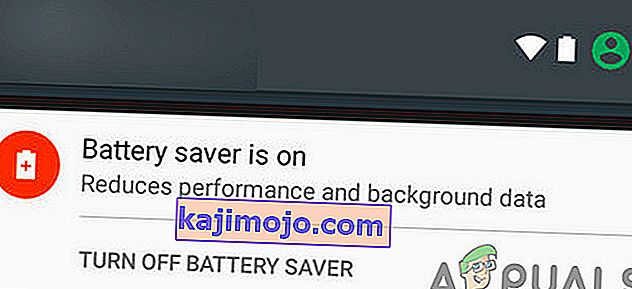
- Можете то поново потврдити путем менија Баттери / Оптимизе Баттери / Повер Савер . Ако ваш уређај подржава, изузмите Покемон Го и Гоогле Фит / Аппле Хеалтх од оптимизације батерије.
- Имајте на уму да на Адвентуре Синц не утиче Покеманов режим штедње батерије.
За уштеду батерије током играња Покемон Го-а, добро погледајте Како сачувати батерију током играња Покемон Го-а.
Промените временску зону уређаја на Аутоматска
Ако у поставкама датума и времена на телефону користите ручну временску зону и путујете у различите временске зоне, то може довести до проблема са синхронизацијом Адвентуре Синц. У том случају проблем може да реши промена временске зоне на Аутоматски. Као илустрацију, користићемо Андроид (упутства се могу мало разликовати у зависности од произвођача уређаја и верзије Андроид-а), можете следити упутства према платформи вашег уређаја.
- Затворите апликацију Покемон Го.
- Отворите Подешавања Андроид уређаја
- Затим се померите надоле, потражите Датум и време, а затим га додирните да бисте отворили.
- Сада прекидач „ Аутоматска временска зона “ пребаците на Укључено .
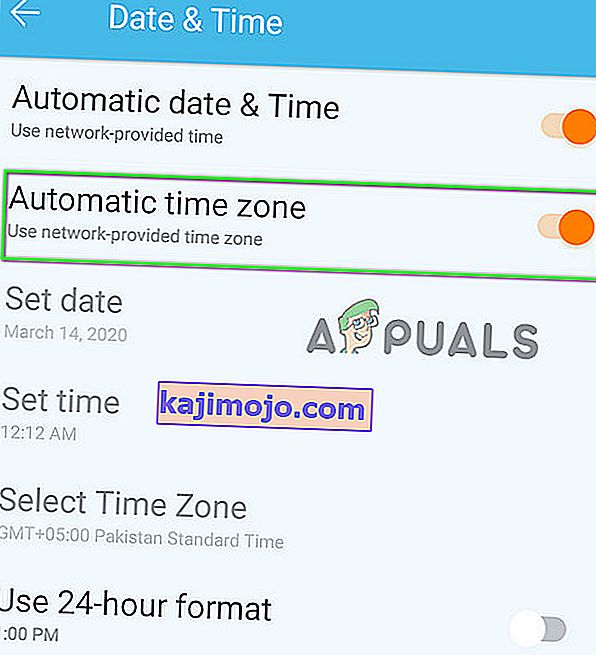
- Сада покрените Покемон Го и проверите да ли Адвентуре Синц добро функционише.
Промените локацију уређаја на високу тачност
Ако за свој положај на уређају користите режим ниске тачности, то може довести до корака да се не снима у програму Адвентуре Синц. У том случају проблем може да реши промена режима локације на Висока тачност. За илустрацију користићемо Андроид.
- Затворите Покемон Го.
- Отворите мени брзих подешавања превлачењем нагоре (или превлачењем надоле) са екрана (зависи од произвођача уређаја и верзије Андроид-а).
- Дуго притисните Лоцатион .
- Сада додирните Режим, а затим одаберите Висока тачност .
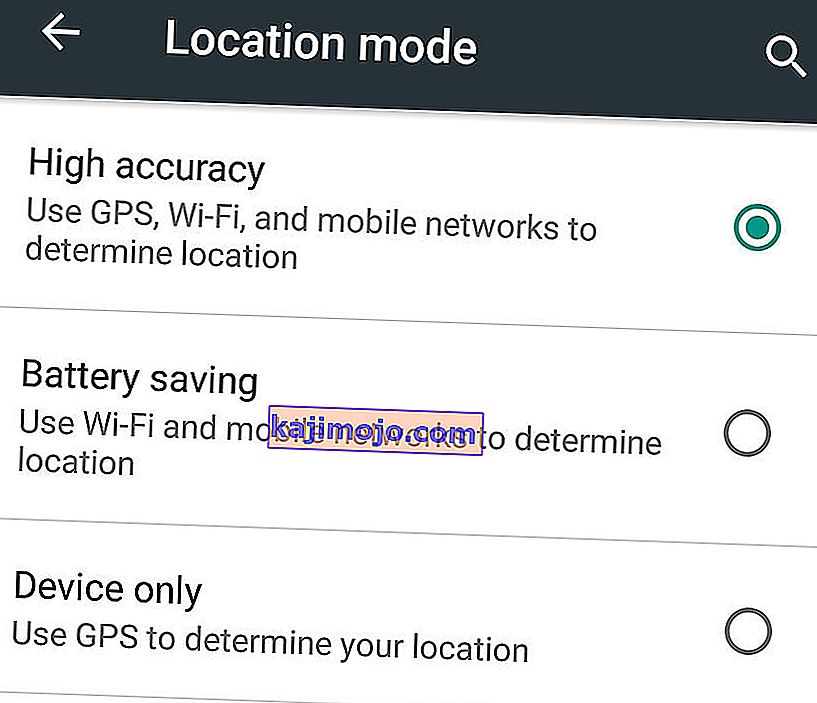
- Затим покрените Покемон и проверите да ли Адвентуре Синц добро функционише.
Поново повежите Гоогле Фит и Покемон Го
Грешке у комуникацији између Гоогле Фит-а и Покемон Го-а могу такође довести до проблема о Адвентуре Синц-у о коме се расправља. Штавише, можда користите различите налоге за Гоогле Фит и Покемон Го. У том случају проблем може да реши раздвајање и поновно повезивање ове две услуге. Пре него што наставите, проверите да ли имате Интернет везу.
- Затворите Покемон Го.
- Отворите Гоогле Фит и на дну екрана пређите на картицу Профил .
- Сада кликните на икону Геар .
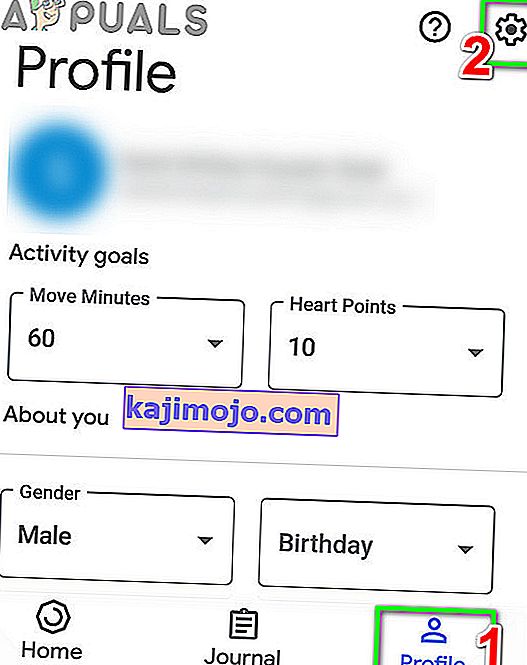
- Затим у одељку Гоогле Фит Дата додирните Манаге Цоннецтед Аппс .
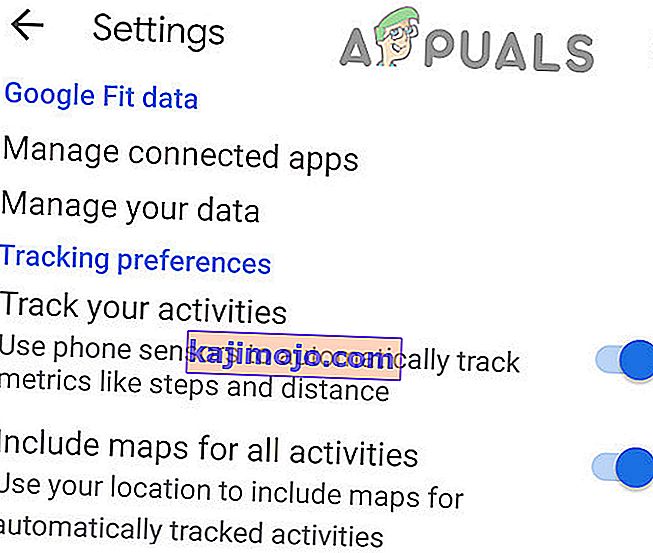
- Сада у менију Повезане апликације пронађите и додирните Покемон Го, а затим додирните Прекини везу . Само се уверите да користите тачан Гоогле налог (име ће бити приказано под насловом Повезане апликације.
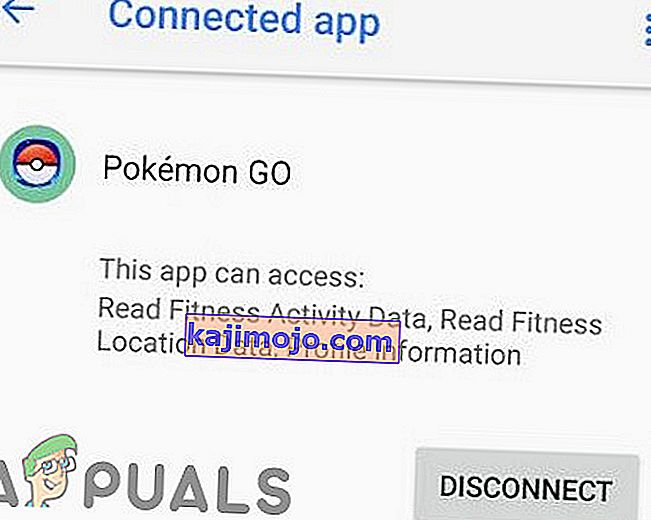
- Затим потврдите да сте прекинули везу са Покемон Го апликацијом.
- Сада затворите Гоогле Фит .
- Сачекајте 5 минута.
- Сада покрените Покемон Го и отворите његова подешавања .
- Сада додирните Адвентуре Синц и омогућите га.
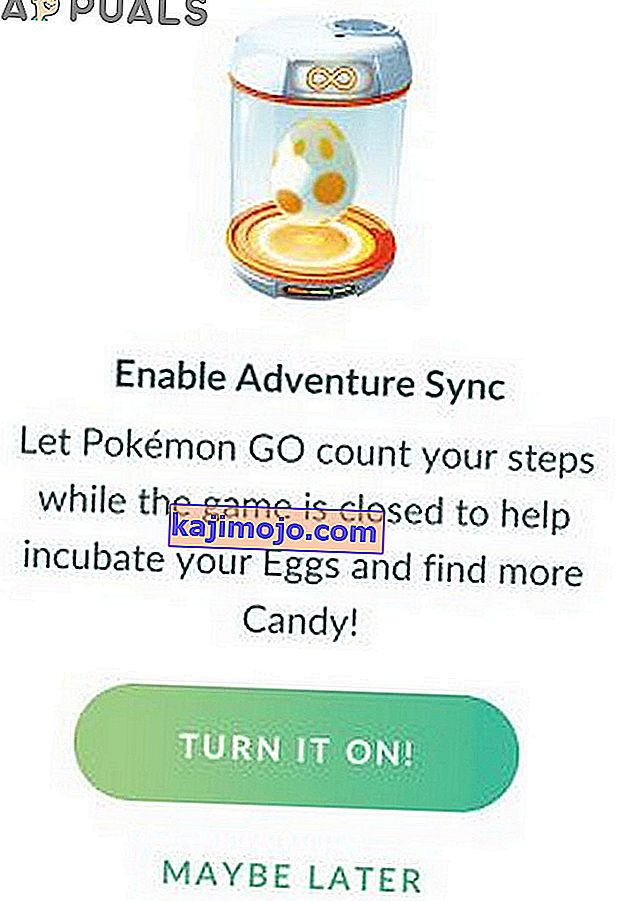
- Од вас ће бити затражено да повежете Адвентуре Синц са Гоогле Фит-ом.
- Повежите обе услуге и проверите да ли је проблем решен.
За Аппле Хеалтх отворите Аппле Хеалтх >> Извори >> Апликације и проверите да ли је Покемон Го приказан у повезаним услугама / апликацијама.
Промените дозволе за Покемон Го и забринуту апликацију за здравље
Ако ваша апликација Покемон Го и сродна здравствена апликација (тј. Гоогле Фит или Аппле Хеалтх) немају потребне дозволе, тада неће моћи да приступе информацијама о вашем физичком кораку јер се то сматра приватним. У том случају, давање потребних дозвола апликацијама може решити проблем.
За Андроид
Упутства се могу мало разликовати у зависности од произвођача уређаја и верзије Андроид-а.
- Отворите брза подешавања превлачењем нагоре (или превлачењем надоле), а затим дуго притисните тастер Локација . А затим пребаците прекидач на Укључено.
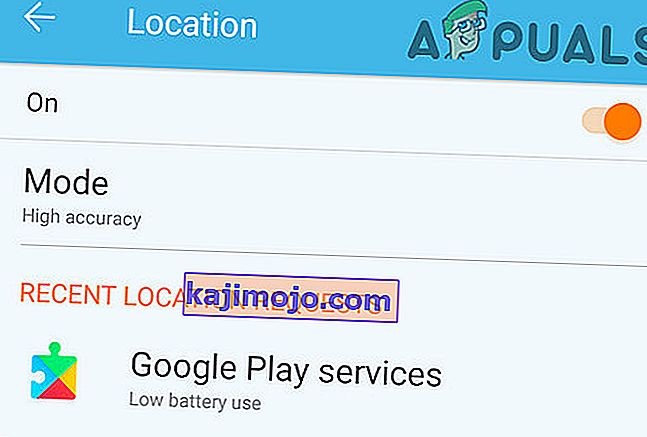
- Поново отворите брза подешавања, а затим додирните икону Геар да бисте отворили Сеттингс .
- Сада пронађите и додирните Апликације (или Менаџер апликација).
- Затим потражите и тапните на Покемон Го .
- Сада проверите да ли све дозволе су мењати на Он (посебно за складиштење дозволе).
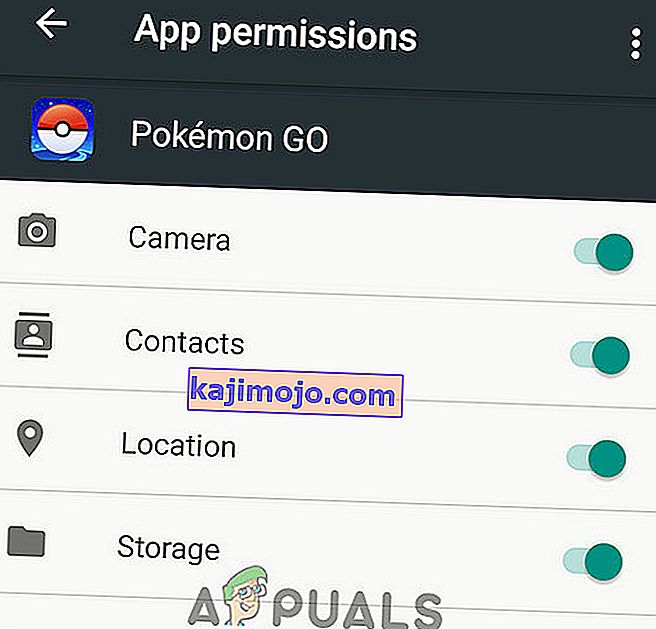
- Поново отворите Аппс (или Апплицатион Манагер).
- Сада пронађите и додирните Фит .
- Сада проверите да ли све дозволе су мењати на Он (посебно за складиштење дозволе).
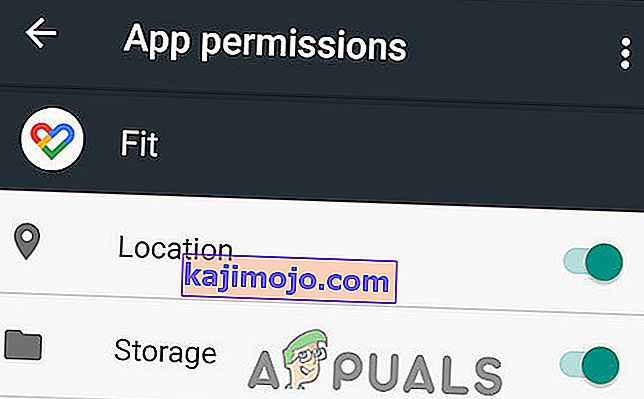
- Поновите исте кораке за апликацију Гоогле да бисте дозволили све дозволе.
- Поновите исте кораке за апликацију Гоогле Плаи Сервицес да бисте дозволили све дозволе (посебно дозволу за сензоре тела / праћење покрета).
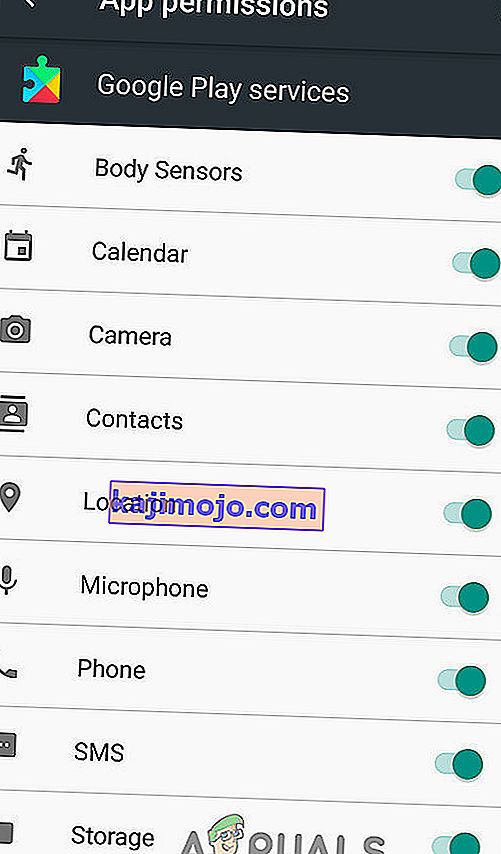
За иПхоне
- Отворите апликацију Хеалтх и изаберите „ извори “.
- Сада одаберите „ Покемон ГО “.
- А затим додирните „ Укључи све категорије “.
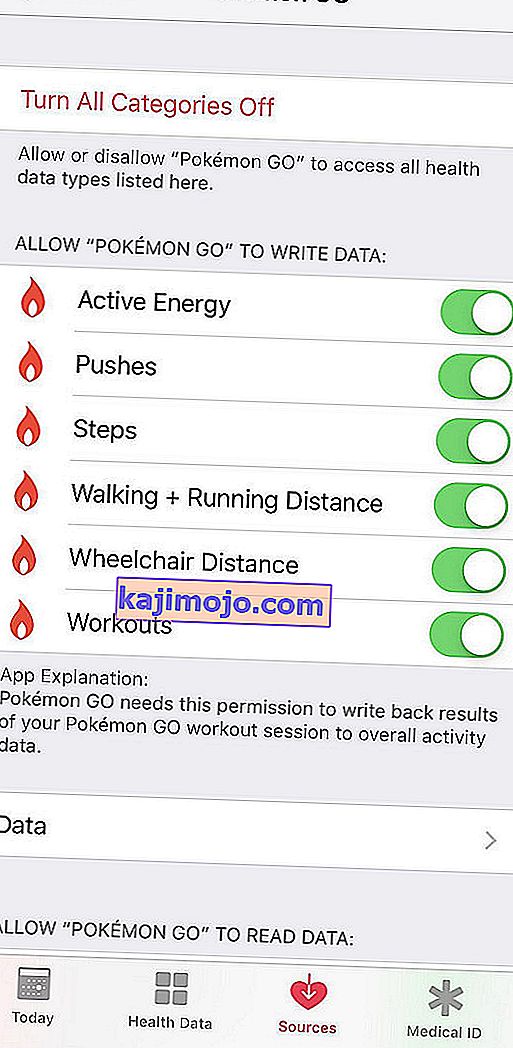
- Сада отворите почетни екран иПхоне-а и отворите поставке рачуна.
- Пронађите одељак о приватности и додирните Апликације у њему.
- Сада додирните Покемон ГО, а затим дозволите приступ свему.
- Сада поново отворите одељак о приватности, а затим отворите Мотион & Фитнесс .
- Сада отвори Фитнесс Трацкинг и окрените га на .
- Још једном отворите одељак о приватности, а затим додирните Услуге локације .
- Сада додирните Покемон Го, а затим промените дозволу за локацију на Увек .
- иОС такође може да пошаље додатне упите чак и након одабира „ Промени на Увек дозволи “ да подсети кориснике да Покемон ГО приступа вашој локацији.
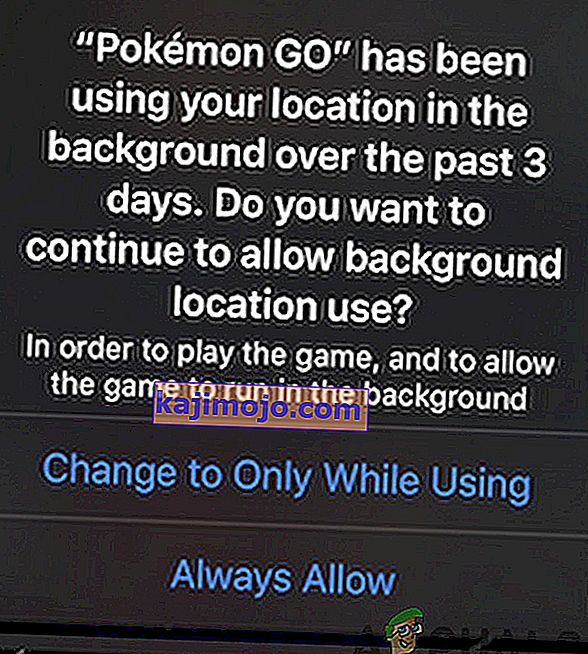
Деинсталирајте и поново инсталирајте апликацију Покемон Го
Највероватније ће ваша Адвентуре Синц радити након примене поменутих решења. Ако није, деинсталирајте апликацију Покемон Го, поново покрените уређај, а затим поново инсталирајте апликацију Покемон да бисте решили проблем.
Чак и ако вам деинсталирање и поновно инсталирање апликације Покемон Го није помогло, онда можете да одлучите да покренете игру у позадини са повезаним Покебалл плус-ом , који ће евидентирати вашу физичку активност.